怎么更改边框颜色 Windows 10如何更改窗口边框颜色
更新时间:2023-12-28 16:51:15作者:jiang
在Windows 10中,窗口边框颜色是我们经常接触到的一个元素,对于某些用户来说,系统默认的边框颜色可能并不符合个人喜好或者配色方案。如何更改Windows 10的窗口边框颜色呢?通过简单的步骤,我们可以轻松地自定义窗口边框颜色,让我们的电脑界面更加个性化和舒适。接下来我们将分享如何更改Windows 10的窗口边框颜色的方法,让你的电脑界面焕然一新。
方法如下:
1.在桌面上右键单击,然后单击“ 个性化”选项以打开“设置”里的“个性化”。
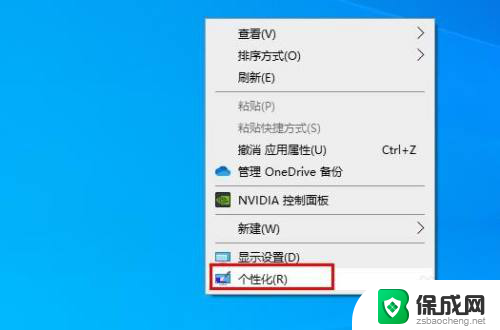
2.在左侧窗格中,单击颜色。右侧确保“标题栏和窗口边框”被勾选。
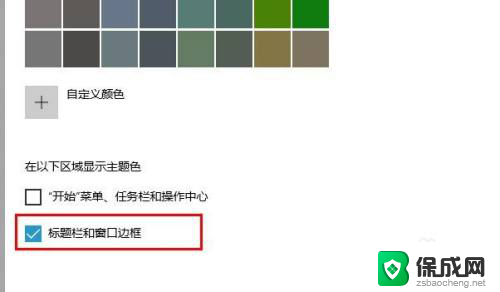
3.接下来,在“选择重点颜色”部分下。单击一种颜色,将其设置为窗口边框颜色。要选择不在列表中的其他颜色,请单击“ 自定义颜色”选项。然后创建一个!
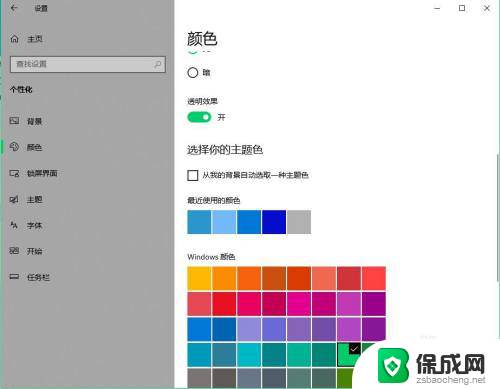

以上是如何更改边框颜色的全部内容,如果遇到这种情况,您可以尝试按照以上方法解决,希望这对您有所帮助。
怎么更改边框颜色 Windows 10如何更改窗口边框颜色相关教程
-
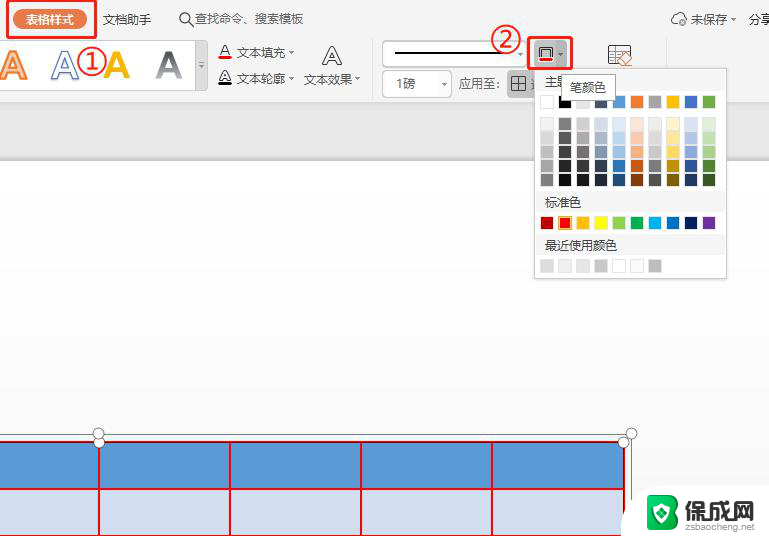 wpsppt中如何更改表格边框颜色 如何在wps ppt中更改表格边框颜色
wpsppt中如何更改表格边框颜色 如何在wps ppt中更改表格边框颜色2024-03-01
-
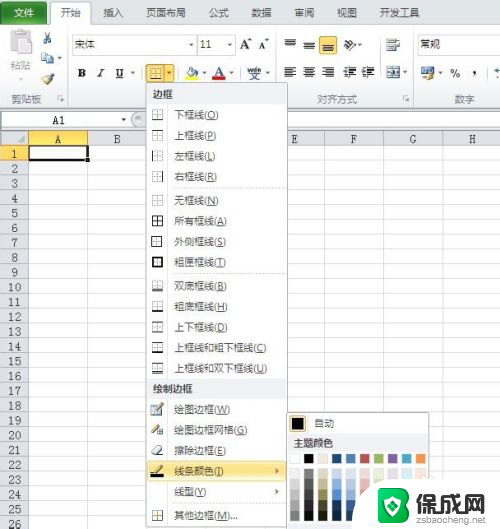 excel修改边框颜色 Excel边框颜色设置方法
excel修改边框颜色 Excel边框颜色设置方法2024-03-18
-
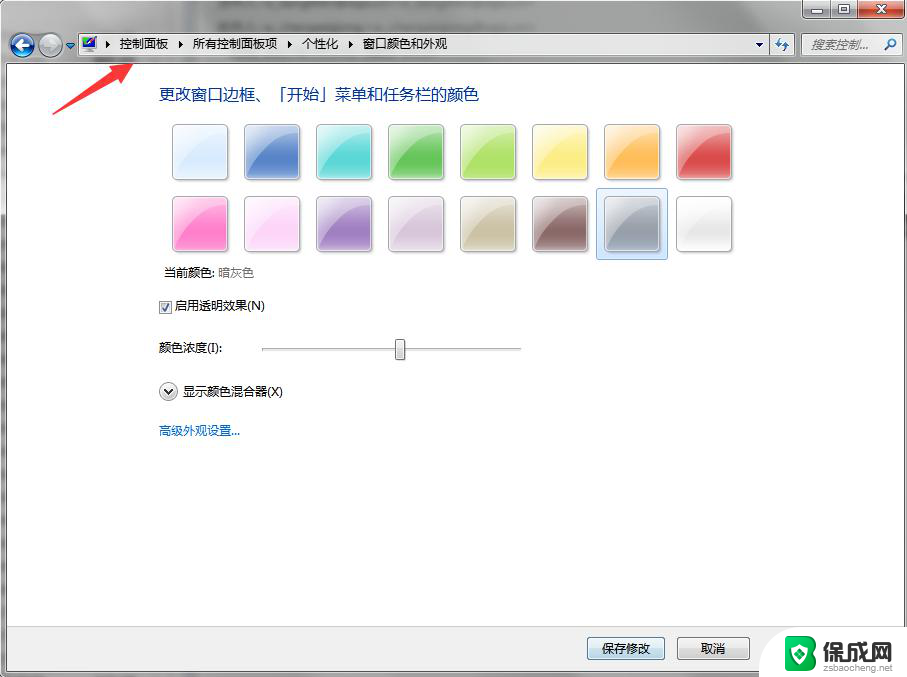 wps怎么更改选框颜色 wps选框颜色怎么设置
wps怎么更改选框颜色 wps选框颜色怎么设置2024-04-25
-
 wps如何改变表格边框颜色 如何在wps表格中改变表格边框颜色
wps如何改变表格边框颜色 如何在wps表格中改变表格边框颜色2024-04-30
-
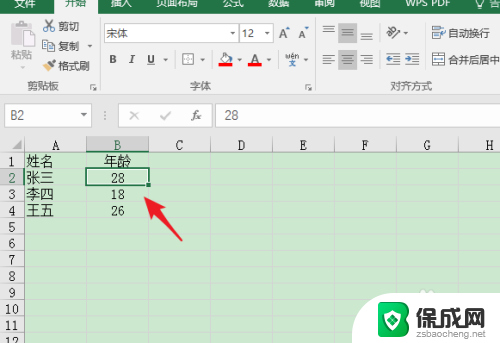 电子表格边框颜色怎么设置 Excel表格怎么设置边框线颜色
电子表格边框颜色怎么设置 Excel表格怎么设置边框线颜色2024-05-24
-
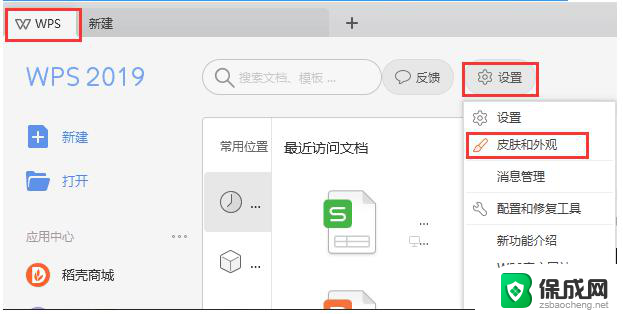 wps外框颜色 wps外框颜色怎么改
wps外框颜色 wps外框颜色怎么改2024-02-05
电脑教程推荐
- 1 win笔记本电脑连接不上任何网络 笔记本电脑无线网连接失败怎么修复
- 2 windows桌面布局改变 电脑桌面分辨率调整偏移
- 3 windows怎么点一下就打开软件 怎么用键盘启动软件
- 4 如何查看windows ip 笔记本怎么查自己的ip地址
- 5 windows电脑开不了机黑屏 电脑黑屏开不了机怎么解决
- 6 windows批量重命名文件规则 电脑如何批量重命名多个文件
- 7 机械师笔记本bios设置中文 BIOS中文显示设置教程
- 8 联想电脑蓝牙鼠标怎么连接电脑 联想无线鼠标连接电脑步骤
- 9 win 10 桌面消失 电脑桌面空白怎么办
- 10 tws1经典版耳机如何重新配对 tws1耳机无法重新配对